티스토리 뷰
|
다운로드 경로 http://www.march-hare.com/cvspro/ 다운로드 버전 cvsnt-2.5.03.8282
|
1. CVSNT 설치
그냥 나오는대로 따라하면 된다
2. CVS 서버 설정
CVSNT Control Panel 을 실행, Service Start~
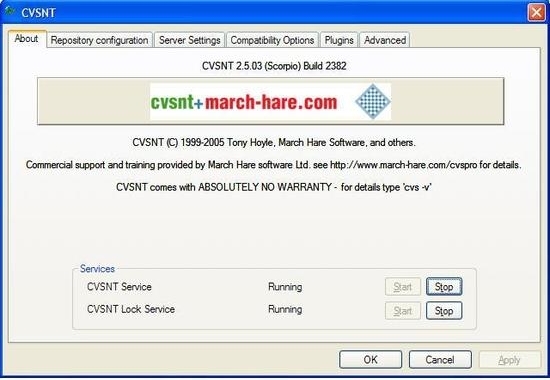
Repository를 하나 만들고
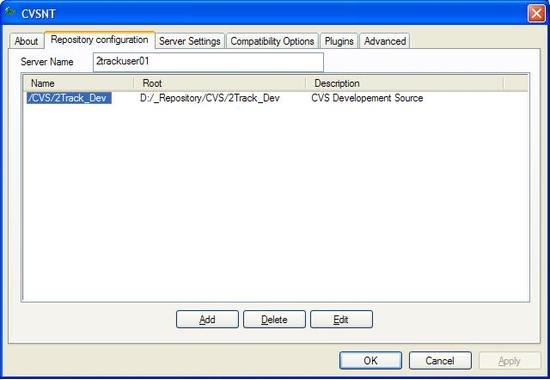
Server Settings 을 한다.
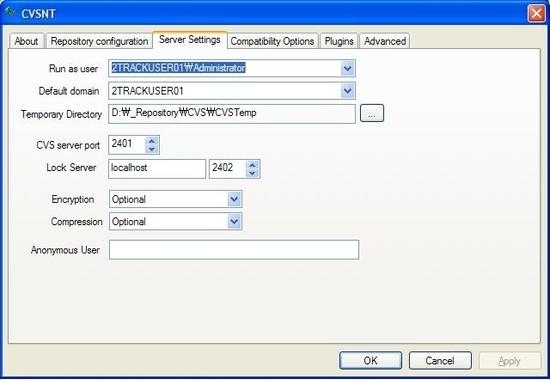
3. CVS 계정 생성
cmd 콘솔창을 띄우자
| Microsoft Windows XP [Version 5.1.2600] (C) Copyright 1985-2001 Microsoft Corp. C:\Documents and Settings\Administrator> |
cvs가 path로 설정되었는지 확인
>cvs
| C:\Documents and Settings\Administrator>cvs Usage: cvs [cvs-options] command [command-options-and-arguments] where cvs-options are -q, -n, etc. (specify --help-options for a list of options) where command is add, admin, etc. (specify --help-commands for a list of commands or --help-synonyms for a list of command synonyms) where command-options-and-arguments depend on the specific command (specify -H followed by a command name for command-specific help) Specify --help to receive this message The Concurrent Versions System (CVS) is a tool for version control. |
위와 같은 내용이 죽 표시되면 설정된 것, 혹은 path로 확인
안되어 있다면 내 컴퓨터-고급-환경변수-Path에 C:\Program Files\CVSNT 추가
Repository에 접근하기 위해 CVSROOT 지정
>set CVSROOT=:pserver:Administrator@127.0.0.1:/CVS/2Track_Dev
| C:\Documents and Settings\Administrator>set CVSROOT=:pserver:Administrator@127.0.0.1:/CVS/2Track_Dev |
Windows 계정이 Administrator이고 CVS Repository 이름이 /CVS/2Track_Dev 인 경우
보안을 위해 새로운 Windows 계정을 따로 만들도록 한다.
성공하면 아무 메세지 없음
CVSROOT에 로그인
>cvs login
| C:\Documents and Settings\Administrator>cvs login Logging in to :pserver:Administrator@127.0.0.1:2401:/CVS/2Track_Dev CVS Password: cvs [login aborted]: authorization failed: server 127.0.0.1 rejected access to / CVS/2Track_Dev for user Administrator |
위와 같이 입력하면 Password를 입력하라고 나온다.
Windows Administrator 계정에 설정된 password가 없어서 그냥 enter를 쳤더니 실패다.
password가 없는 경우 따로 로그인 할 방법이 없다. 진짜 없나?
보안상을 위해서라도 계정에 당근 password를 설정하는게 맞긴 하지만..
따라서 해당 계정에 password를 먼저 설정해야 한다.
Windows 계정에 password 설정한 후 다시 CVSROOT에 login
>cvs login
| C:\Documents and Settings\Administrator>cvs login Logging in to :pserver:Administrator@127.0.0.1:2401:/CVS/2Track_Dev CVS Password: |
성공.
윈도우 계정을 생성하고 CVS용 계정을 따로 발급하여
CVS용 계정으로 로그인하면 내부적으로 윈도우 계정으로 연결해주는 방식이다.
성공하면 아무 메세지 없음
CVS 계정 생성
>cvs passwd -r administrator -a Sienna
| C:\Documents and Settings\Administrator>cvs passwd -r administrator -a Sienna Adding user Sienna@127.0.0.1 New Password: Verify Password: |
administrator로 Sienna라는 계정 생성, 패스워드를 입력하라고 나온다.
성공하면 아무 메세지 없음
참, 쉽죠~ 잉?
=========================================================================================CVS를 직접 설치한건 2년전에 특정 프로젝트 내에서 소스공유를 위해 딱 한번 뿐이었었다.
전 회사는 서브버전을 쓰고 있었는데, 네트워크 속도나 여러가지 이유로 문제가 되면 제대로 커밋이
이루어지지 않았기 때문이다.
그런 이유로 내 로컬에 직접 CVS 레파지토리를 설정하고 사용했었는데,
이번 회사에서 직접 설치해볼 기회가 다시 찾아왔다.
사실 오래전에 깔아본 것이라 좀 막막하기도 했는데, 차장님의 블로그는 마치 보물창고마냥
도움 될 만한 자료들이 많아서 무리없이 설치가 되었다.
위는 이미 CVS를 인스톨 한 경우에 레파지토리 설정하는 부분만을 설명하고 있다.
만약 인스톨 자체가 궁금하다면 차장님의 블로그를 방문하도록 강추!!
- Total
- Today
- Yesterday
- 와코마리아팸세일
- MySQL
- 새희망씨앗 피해자
- 나이지리아
- 홈택스
- 와코마리아
- eclipse
- 사업자등록
- java
- 새희망씨앗
- 기부사기
- 인도
- 6월 패밀리세일
- 와코마리아 스웨터
- 단체소송
- 안드로이드
- VirtureBox
- 해외직구
- 페밀리세일
- javascript
- 부드러운맛
- 라고스
- 기부피해
- UML
- 한남동세일
- 팸세일
- 리터너블
- 패밀리세일
- 마라탕 #마라상궈 #마라탕재료 #쉽게만드는마라탕 #중딩입맛 #마라탕잡탕
- 와코마리아한남동
| 일 | 월 | 화 | 수 | 목 | 금 | 토 |
|---|---|---|---|---|---|---|
| 1 | 2 | |||||
| 3 | 4 | 5 | 6 | 7 | 8 | 9 |
| 10 | 11 | 12 | 13 | 14 | 15 | 16 |
| 17 | 18 | 19 | 20 | 21 | 22 | 23 |
| 24 | 25 | 26 | 27 | 28 | 29 | 30 |
| 31 |
